昨今のスマホには必ずといっていいほど、カメラが搭載されています。
またカメラ機能も本当にすばらしいですね。
日常生活に欠かすことができない機能になりつつあります。
しかしカメラを使おうとおもっても、カメラが起動しない不具合があります。
では、どういうときにカメラが起動しないのか考えてみましょう。
- 電池残量が不足している
- スマホ本体が熱くなりすぎている
- 一時的な不具合が発生している
これは一例ですが、ほかにも起動しない原因はたくさんあります。
今回はカメラが起動しない不具合において、とても有効な対処法をご紹介します。
設定を変更してみよう
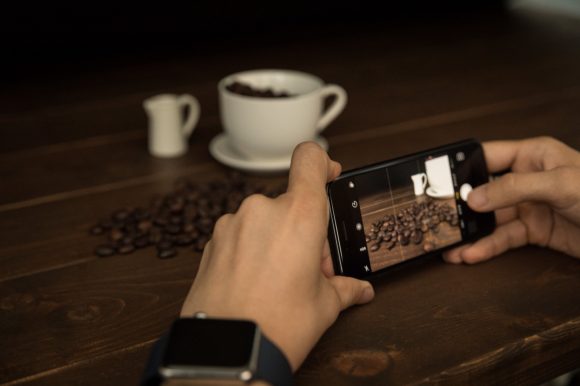
カメラの起動しない不具合は、設定を変更するだけで解決することがあります。
では設定を確認していきましょう!
カメラアプリのキャッシュ削除をしてみよう
そもそも「キャッシュ」とはなにか?
「キャッシュ」というのは、一時利用のデータを意味します。次回再利用が必要となったとき、迅速にアプリやデータを呼び出すことが可能になります。
つまりカメラを利用するとき、すぐにアプリを立ちあげることができる機能です。
しかしこのキャッシュはスマホに保存されていくため、スマホ本体の容量を圧迫することになります。
そのせいで、アプリ自体が立ち上がらなくなることがあります。
なのでカメラアプリのキャッシュを削除するだけで、カメラが起動しない不具合がなおることがあります。

「設定」のアプリより「アプリ」をタップする。
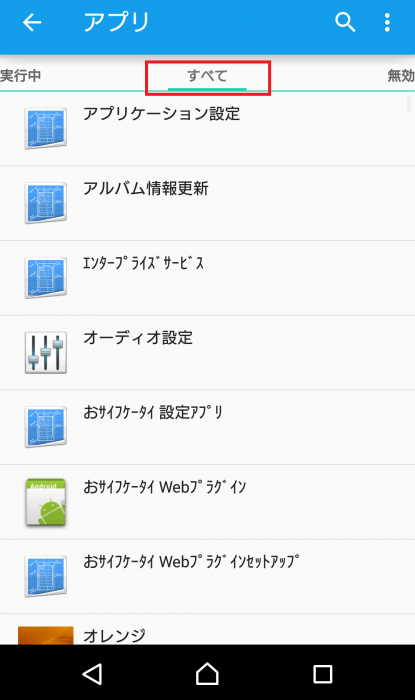
「すべて」の項目になっていると確認する。
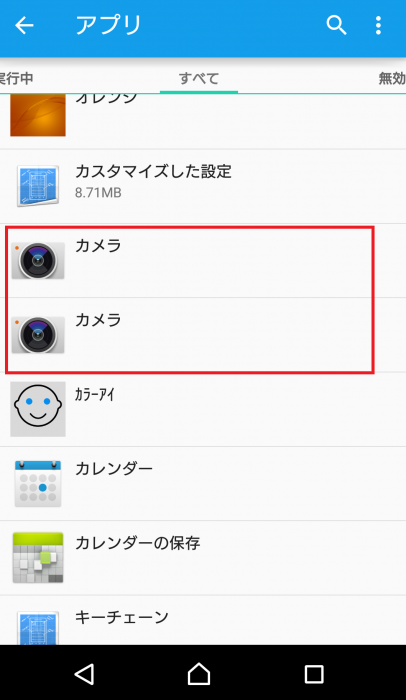
「カメラアプリ」をタップする。
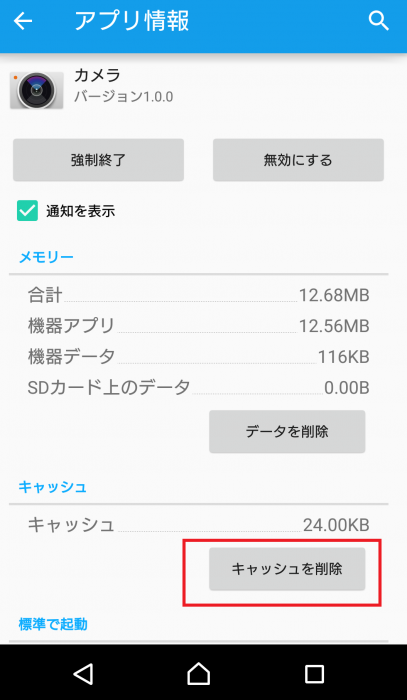
「キャッシュを削除」をタップする。
カメラアプリのデータ削除をしてみよう
キャッシュ削除とにたようなものですが、データ削除もとても効果的な方法となります。
キャッシュの削除では消しきれなかったものを、データの削除により消すことができます。
例えば、あらかじめ設定していた内容を、初期の状態に戻すことができます。
データの削除はアプリの初期化に似たようなものなのです。

「設定」のアプリより「アプリ」項目をタップする。
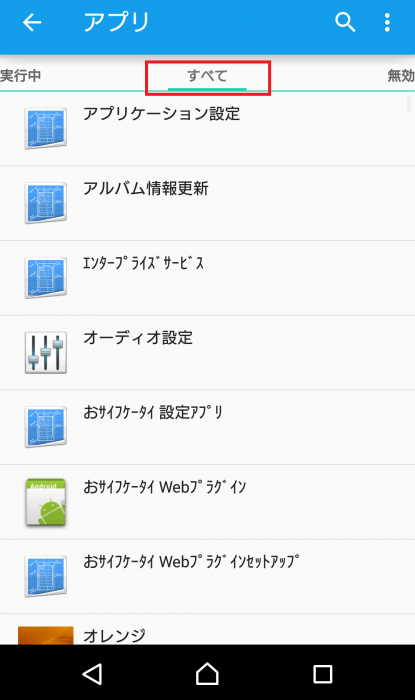
「すべて」の項目になっていると確認。
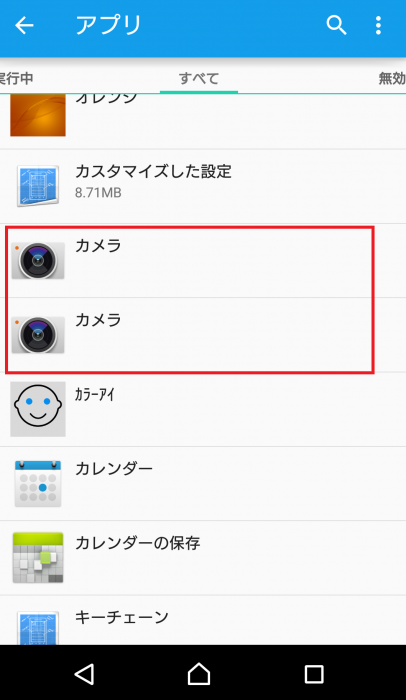
「カメラ」アプリをタップする。
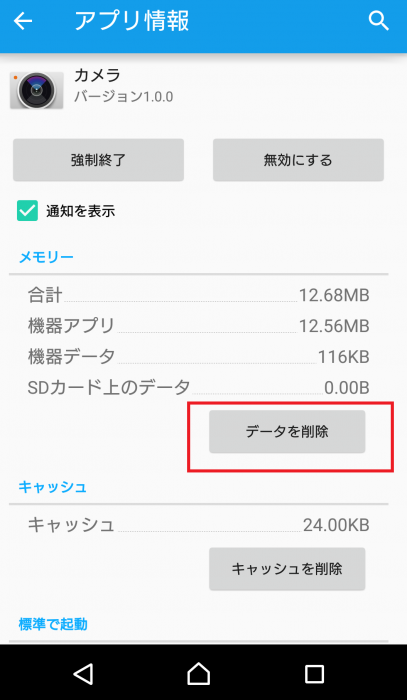
「データを削除」をタップする。
ストレージの空きを増やそう
写真や動画、音楽やアプリなどのデータを保存するスペースをストレージといいます。
ストレージ容量をたくさん使っていると、スマホ自体が正常に機能しないことあります。
カメラが起動しない不具合の原因となっている可能性もあります。
なのでストレージの空き容量増やすことで不具合がなおることがあるのです。
では、現在の空き容量がどれくらいあるのか確認してみましょう。
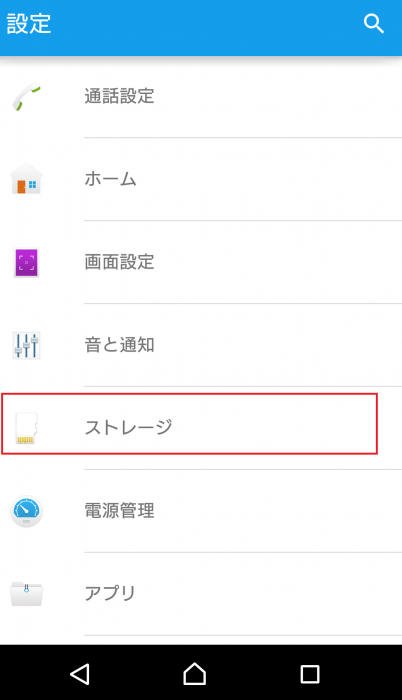
「設定」アプリより「ストレージ」をタップする。

「機器メモリー」の項目で「空き容量」を確認しよう。
「合計容量」から半分ほど容量が空いているのが理想です。
電池パックの取り外してみよう(強制再起動・強制終了)
電池パックの取り外しは、一時的な不具合にとても有効な手段となります。
しかし、近年のスマホは電池パックが取り外せない機種が多数あります。
その時は、強制終了という方法をおこないます。
強制的に電源を落とし、スマホをリフレッシュさせる効果があります。
電池脱着の代わりと認識していただいてかまいません。
充電器にさした状態で強制終了をおこなうとよりよいでしょう!
機種によって起動方法はさまざまです。
詳しくはこちらの記事をごらんください。
SIMカード、SDカードを抜き差しする

カードの抜き差しに意味があるのか?と思う方もいらっしゃるかもしれません。
意外とSDカード・SIMカードを入れなおすだけで治ることがあります。
カードの抜き差しをためしてみましょう!
主に確認すべきことは、水にぬれていないか、ほこり・ごみが混入していないかを確認します。
もしゴミがあれば、取り払ってみてください。
セーフモードを試してみる

セーフモードとは、一時的にアプリの起動を抑制する特殊な機能です。
これにより本体の不具合なのか、アプリやデータが悪さをしているのかを判断することができます。
また機種によって起動方法はさまざまです。
詳しくはこちらの記事をご覧ください。
フル充電にする
電池残量が残り少なくなると、カメラアプリが起動しないことがあります。
カメラ機能の電池消耗が早いためです。
その状況をさけるために、フル充電してみる方法も効果的です。
スマホ本体を冷ます
スマホ本体が熱くなりすぎているため、カメラを起動しないことがあります。
先ほど、カメラの機能は電池消耗が早いとお伝えしました。
しかし電池消耗が早いだけならず、スマホ本体に熱を持ちやすくなります。
熱を持った状態でカメラを起動しようとすると、スマホを過剰に熱くなり、あなたに火傷をさせてしまうことがあります。
その最悪の状況をさけるために、スマホ自身でカメラを起動しないように制御してしまうのです。
なので、スマホ本体を冷ますという方法はかなり効果的な対処法といえます。
ソフトウェアのアップデートする
ソフトウェアのアップデートをすると、システム原因の不具合を解消することができます。
早速、操作方法を確認していきましょう。
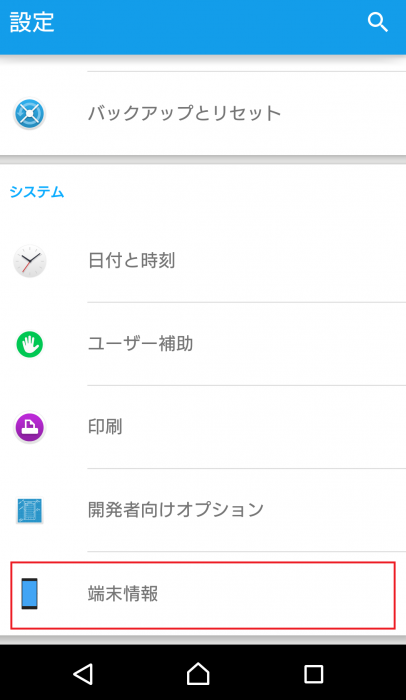
「設定」のアプリから「端末情報」をタップする。

「ソフトウェア更新」の項目をタップする。
あとは注意事項に従って、アップデートをします。
まとめ
まとめると以下の9項目となります。
- カメラアプリのキャッシュ削除をする
- カメラアプリのデータ削除をする
- ストレージの空きを増やす
- 強制終了をやってみる
- SIMカード、SDカードを抜き差しする
- フル充電にする
- スマホ本体を冷ます
- セーフモードを試してみる
- ソフトウェアのアップデートする
これらの対処法を試しても、不具合が続く可能性はあります。
それはスマホ本体の部品が不具合の原因となっている場合です。
例えば、スマホを落とした直後に不具合が出始めたのであれば、落としたことが原因による不具合と判断されます。
その時には「修理」もしくは「交換」での対応となります。
ご不便な方は、ぜひともご覧ください。
ここまで、ありがとうございました。
※画像はすべてXperia Z3 SOL26 Android バージョン 5.0.2を利用しています。


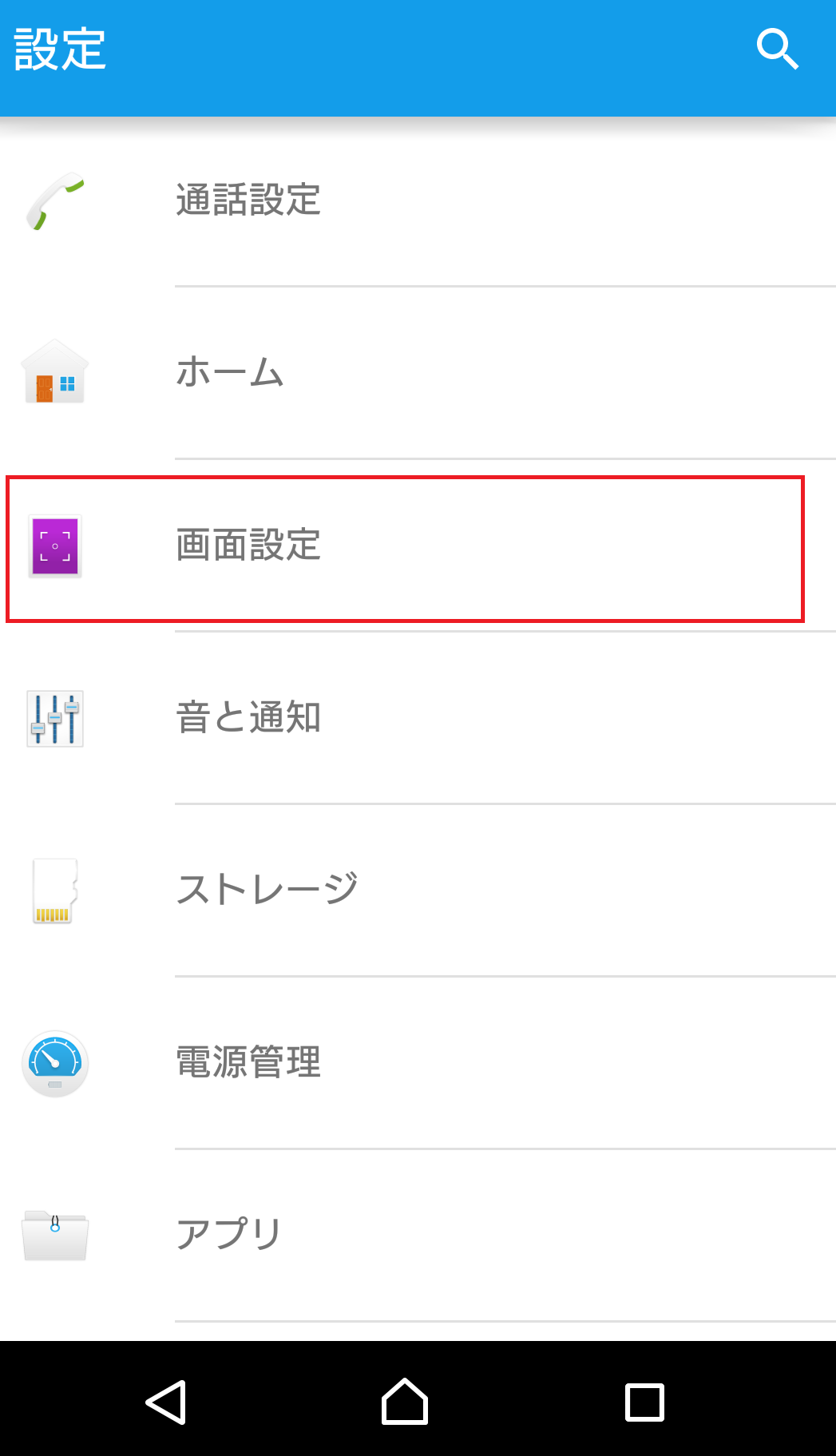
コメント
強制再起動したら治りました。ありがとうございました!!!